Soms heb je een bestandslijst nodig om te hebbende index van alle afbeeldingen in een map of een lijst met nummers die u naar een CD schrijft. Op deze manier hoef je niet opnieuw door de map te gaan om de naam en het aantal bestanden te weten dat erin zat. Een bestandslijst kan ook worden gebruikt als u de enige naam van sommige items via een netwerk moet verzenden. Als u bijvoorbeeld aan een project werkt en u wilt controleren of u en een andere ontwikkelaar dezelfde bestanden hebben, in plaats van het hele projectarchief te verzenden, kunt u gewoon een bestandslijst maken en deze naar de andere persoon verzenden. Ze kunnen het vervolgens matchen met de bestanden in hun eigen systeem en kijken of er een belangrijk bestand ontbreekt. Als er echter veel bestanden in de map staan, wordt het handmatig maken van hun bestandslijst een erg vervelende en tijdrovende klus. Filelist Creator is een draagbare applicatie voor Windows die dit toestaatu om snel bestandslijsten te maken. Afgezien van de bestandsnaam, kunt u uitgebreide informatie over het bestand opnemen, zoals het formaat, de grootte, de datum die is aangemaakt, geopend en gewijzigd, bestandskenmerken, bijbehorende toepassingen en bestandspaden. Het beschikt ook over een ingebouwde bestandsnamer. Details net voorbij de vouw.
De applicaties geven een voorbeeld van het bestand weerlijst die wordt gemaakt als u klaar bent met het aanpassen. De lijst kan in meerdere indelingen worden opgeslagen en met geavanceerde instellingen kunt u het uiteindelijke uiterlijk van de lijst aanpassen. U kunt kiezen welke elementen u in de lijst wilt opnemen met afzonderlijke instellingen voor elk, en bestanden kunnen worden opgeslagen als tekstbestanden (TXT), door komma's gescheiden waarden (CSV), GIF-afbeelding (GIF), JPEG-afbeelding (JPG), bitmapafbeelding (BMP) en HTML-tabellen (HTM).
De hoofdinterface van Filelist Creator heeft Filein de linkerbovenhoek, waar u de bestanden toevoegt voor het maken van de lijst. Het gedeelte linksonder toont het voorbeeld van de bestandslijst, terwijl de rechterkant het gedeelte Kolommen en Ontwerp bevat, waarin u kunt configureren wat u in de lijst wilt opnemen en hoe het eruit zal zien zodra het is voltooid.
Sleep en om bestanden aan de toepassing toe te voegenzet ze neer in het gebied met de naam Bestanden (linksboven). U kunt ervoor kiezen om alle submappen te doorzoeken en de inhoud van de toegevoegde map te bekijken (van toepassing als u bestanden toevoegt met de optie Map openen).

De Filter knop onder bestanden kunt u de soorten bestandsindelingen opgeven die u in de bestandslijst wilt opnemen. Hiermee kunt u snel alleen de vereiste bestanden selecteren, zonder ze handmatig te moeten doorlopen.
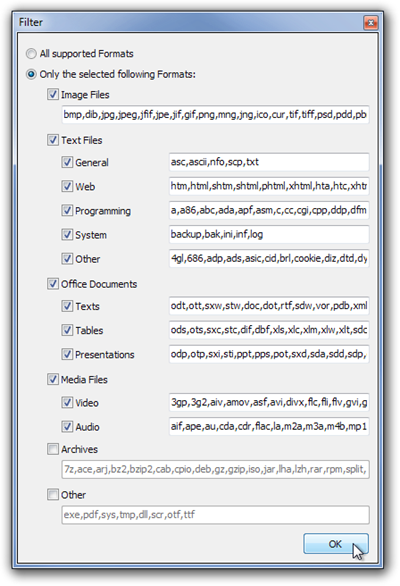
De columns en Ontwerp sectie aan de rechterkant kunt u kiezende bestandselementen die u in de bestandslijst wilt opnemen. Elk element heeft zijn eigen set Opties om de informatie verder te specificeren. Andere opties voor Lijstweergave gerelateerd aan Algemene opties, Groepering, Kolomvolgorde enz. Laten u de weergave in de lijst wijzigen.
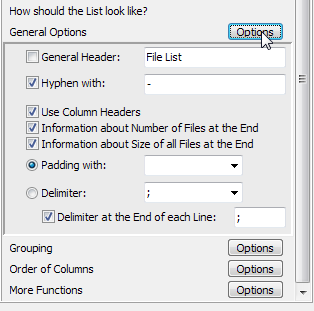
Filelist Creator werkt op zowel 32-bit als 64-bit versies van Windows XP, Windows Vista, Windows 7 en Windows 8.
Download Filelist Creator voor Windows




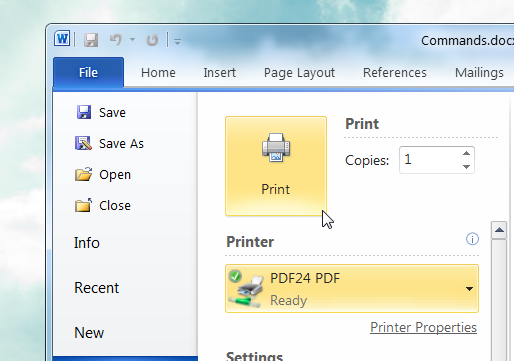


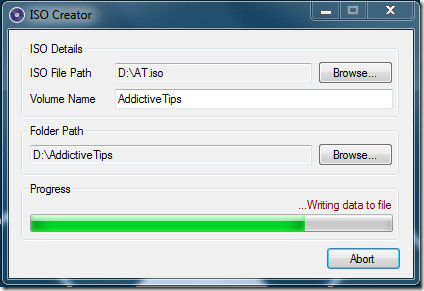





Comments